Google Chrome 是一種非常流行的跨平台網絡瀏覽器。 它可用於訪問 Windows PC、Mac、iOS 和 Android 設備上的各種互聯網網頁。 你是否面臨這樣的情況 視頻無法在Chrome上播放?
您可能經常瀏覽各種視頻共享網站,但是,由於不同的原因,無論您使用的是 Windows 10 PC、Mac、iPhone 還是 Android 手機,某些視頻都無法在 Google Chrome 上播放。 這篇文章將分享6種可能的解決方案來解決 視頻無法在 Chrome 上播放 的問題。
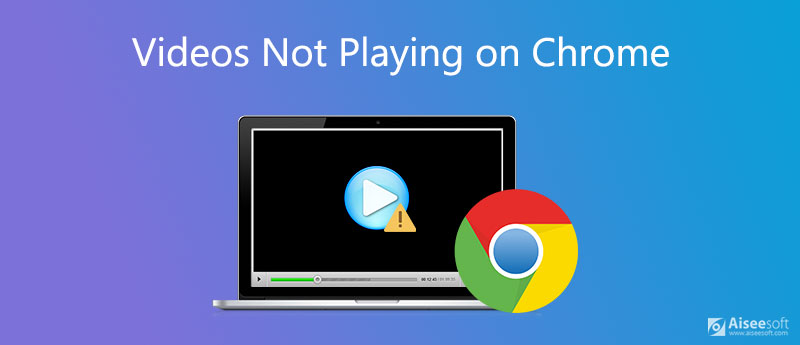
當您的 Chrome 瀏覽器無法正常播放視頻時,您可以嘗試升級其版本以解決該問題。 你應該知道; 新版本將始終修復舊版本中存在的許多錯誤。 因此,您可以檢查是否有可用的更新。
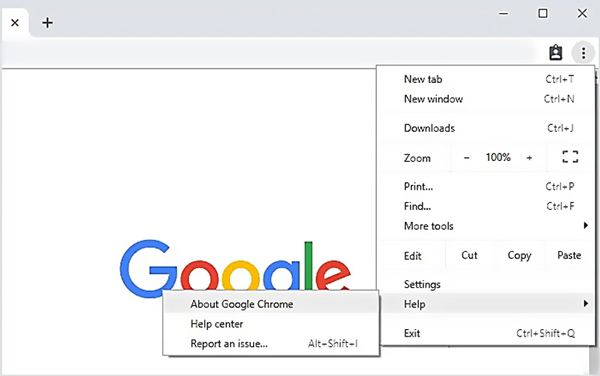
Google 會自動為您檢查更新。 然後您可以按照說明將 Chrome 升級到最新版本。

下載
100% 安全。無廣告。
100% 安全。無廣告。
的Adobe Flash 由於 Flash 播放器的安全問題,在 Google Chrome 和許多其他網絡瀏覽器上不再可用。 因此,當您在 Chrome 上播放某些視頻時,您可能會看到一個提示,提示您應該啟用 Flash 播放器。 在這種情況下,您只需啟用它即可輕鬆播放視頻。
當視頻未在您的 Chrome 瀏覽器上播放並且您看到一條消息提示您 單擊以啟用 Adobe Flash Player,您可以單擊它以啟用 Flash 播放器。
此外,您還可以點擊 鎖 or 聯繫我們 網址左側的圖標,選擇 閃 選項,然後單擊 讓 使視頻正常播放。
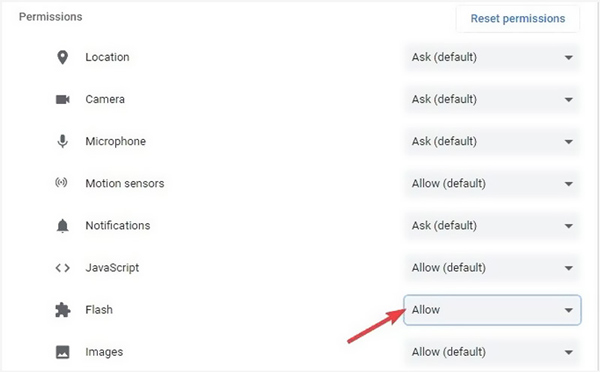
隨著您的網絡瀏覽器的日常使用,大量瀏覽數據將在那裡收集和收集。 有時,這些收集的緩存會導致某些功能在 Google Chrome 上無法正常運行。 因此,當視頻無法在 Chrome 上播放時,您可以嘗試擦除瀏覽數據來解決問題。
在 Windows 10 或 macOS 的 Chrome 上無法播放視頻時,您可以打開網絡瀏覽器,單擊 更多 右上角的圖標,然後選擇 設定 or 更多工具。 選 高級 選項,然後單擊 隱私和安全。 找到 清除瀏覽數據 選項並使用它來清除所有收集的緩存。
當所有緩存的圖像和文件、cookies 等都被刪除後,您可以重新啟動谷歌瀏覽器並檢查視頻無法播放的問題是否已解決。
關於的更多細節 在 Mac 上清除緩存 在這裡。
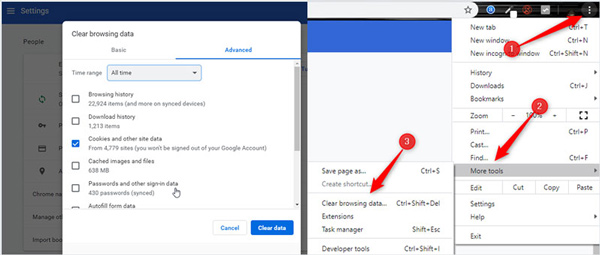
要修復無法在 Android Chrome 或 iPhone Chrome 上播放的視頻,您可以轉到 Chrome 應用程序並清除所有緩存。 在 Android 手機上,您可以點擊 更多, 創辦緣起 進而 清除瀏覽數據. 如果 Chrome 視頻沒有在 iPhone 或 iPad 等 iOS 設備上播放,您可以打開 Chrome 應用程序,點擊 更多 底部的圖標,點擊 創辦緣起 然後選擇 清除瀏覽數據 選項。
iPhone 用戶的工作方式會有所不同 清除iPhone上的緩存 通過 設定.
出於安全考慮,谷歌瀏覽器可能會禁用一些第三方插件,例如 JavaScript的. 但有些視頻需要 JavaScript的 得到回放。 因此,當 Chrome 不播放視頻時,您可以檢查 JavaScript 是否打開。
打開 Chrome 瀏覽器並轉到設置 更多 在右上角。 向下滾動以找到 隱私和安全 選項。 選擇它,然後單擊 網站設置 在右邊。 找出 JavaScript的 並確保它已啟用。
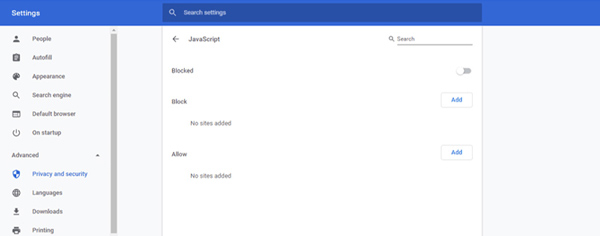
在某些情況下,您可以選擇禁用 硬件加速 解決視頻無法在 Chrome 上播放的問題。 默認情況下啟用此加速功能可為您提供更好的瀏覽體驗。 但它可能會影響某些視頻的播放。
打開谷歌瀏覽器,點擊 更多 圖標,然後選擇 設定 選項。 你可以點擊 高級 進而 系統 訪問硬件加速。 當你發現 可用時使用硬件加速 選項,取消選中它。
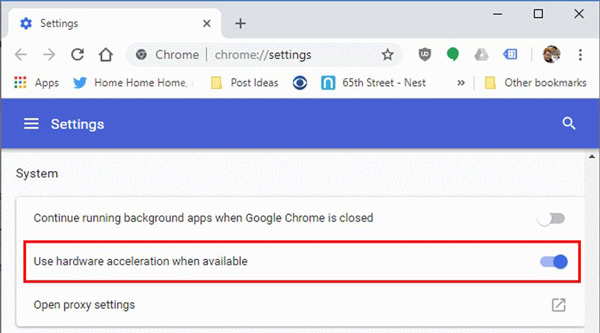
關閉硬件加速後,您可以重新啟動 Chrome 瀏覽器並檢查視頻是否可以正常播放。
如果您發現進行上述設置後,視頻仍然無法在 Google 上正常播放,問題的根源可能在於視頻的質量。 可能已經損壞,所以在播放器和網盤平台上無法正常播放。 要修復它,我們建議嘗試 Aiseesoft 視頻修復 來幫你。 這個實用的軟件工具可以幫助恢復丟失或損壞數據的視頻。 您所需要做的就是上傳一個參數接近損壞視頻的示例視頻,該工具強大的技術會將其修復到原始質量,以便在 Google 上正確播放。
100% 安全。無廣告。
100% 安全。無廣告。
以下是使用視頻修復修復視頻無法在 Google 上播放的步驟。
示例視頻必須與損壞的視頻格式相同。 如果可能的話,盡量保留 時間長度, 解析度, 比特率, 編碼器和 幀速率 示例視頻和損壞視頻的內容相同,這樣修復會更有效。
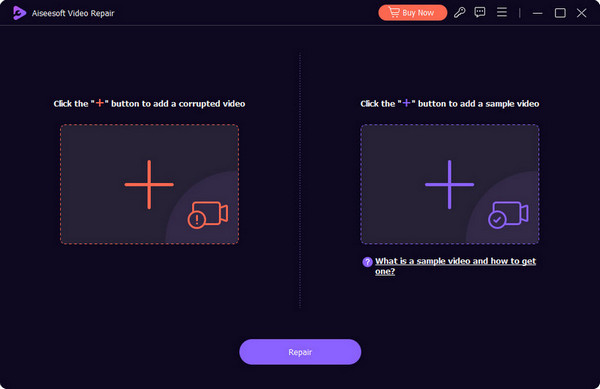
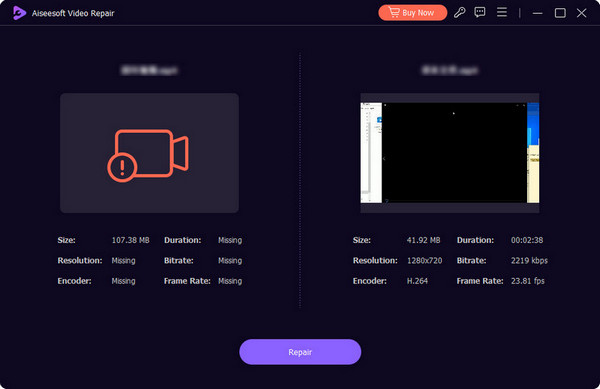
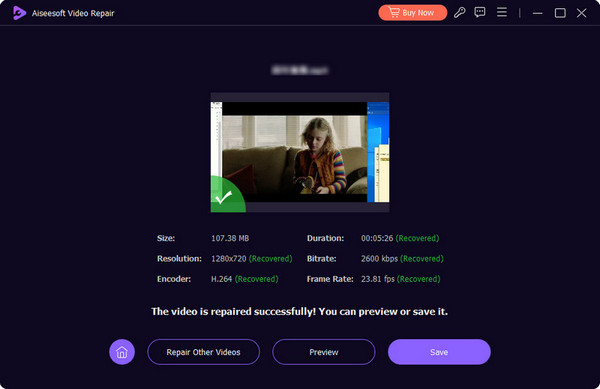
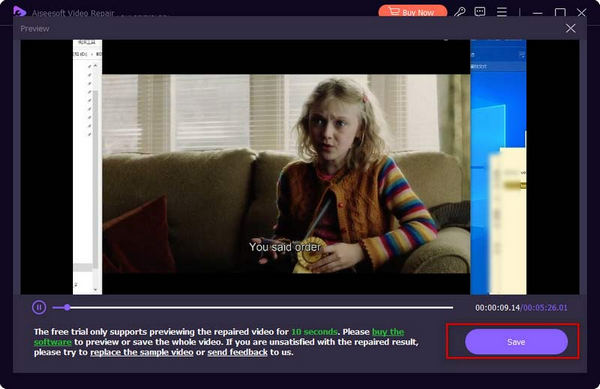
視頻修復後,您可以嘗試再次播放,看看是否解決了Google無法播放視頻的問題。
問題 1. Android Chrome 無法播放視頻怎麼辦?
除了上述解決方案,您還可以重新安裝 Chrome 應用程序以修復無法在 Android Chrome 上播放的視頻。 此外,您可以選擇重啟 Android 手機來解決問題。
問題2. 看視頻需要flash player嗎?
不。Flash 播放器不再是視頻播放的必要部分。 iOS 和 Android 設備上的移動網絡不需要 Flash Player 來觀看視頻。 大多數 Web 開發人員現在都提供視頻來服務於便攜式設備。 但是您仍然可以在桌面瀏覽器上看到一些需要提示的 Flash 播放器。
問題 3. 谷歌瀏覽器會自動更新嗎?
是的。 谷歌瀏覽器可以自動更新。 當有可用更新時,Chrome 會在您打開瀏覽器時更新並應用它。
結論
視頻無法在Chrome上播放 將不再是你的問題。 您可以獲得6種有效的方法來解決Chrome無法播放視頻的問題。 更多問題,您可以給我們留言。

Video Converter Ultimate 是一款出色的視頻轉換器、編輯器和增強器,可以轉換、增強和編輯 1000 多種格式的視頻和音樂。
100% 安全。無廣告。
100% 安全。無廣告。